NZXT CAM es una herramienta gratuita que muestra una superposición personalizable sobre la pantalla de tu juego
- Categoría: Software
Hace mucho tiempo, Fraps solía ser la opción más recomendada para mostrar la velocidad de fotogramas de un juego. Ha sido reemplazado por muchos programas que ofrecen funciones adicionales y además son gratuitos.

Los clientes de juegos como Steam, Origin, Uplay ofrecen una configuración incorporada que puede alternar. Estos están bien cuando se usan con moderación, pero no son los mejores visualmente o en términos de personalización.
NZXT CAM es una herramienta gratuita que muestra una superposición personalizable sobre la pantalla del juego. El instalador del programa es un descargador en línea y no puede personalizar la ubicación donde se instalará. En la primera ejecución, se le pedirá que inicie sesión en su cuenta NZXT. Esto es opcional y hay un modo de invitado que le permite usar el programa sin una cuenta.

La interfaz de CAM tiene cuatro pestañas principales. A menos que tenga hardware NZXT, no podrá usar las pestañas Iluminación, Sintonización y Audio. Entonces, nos centraremos en la pestaña Mi PC. Se divide en tres subpestañas: Monitorización, Especificaciones y juegos. La sección de monitoreo es la pantalla principal de la interfaz de NZXT CAM.
El panel de la CPU muestra la carga de la CPU, el nivel de temperatura, la frecuencia del reloj y la velocidad del ventilador. La sección de la GPU a la derecha muestra los mismos valores, pero para la tarjeta gráfica. Puede controlar la carga de RAM, el programa que utiliza más memoria, el uso de la red y la capacidad de almacenamiento. El panel en la parte inferior enumera los procesos principales junto con su CPU, GPU, uso de RAM y su velocidad de carga y descarga.
La pestaña Especificaciones le proporciona toda la información técnica sobre su hardware, como la marca y el número de modelo de la CPU, GPU, placa base, RAM, almacenamiento, audio, adaptadores de red. Haga clic en un componente para ver más información sobre él en el panel derecho, por ejemplo la selección de la placa base muestra su arquitectura de chipset, puente e información de BIOS.

Finalmente, la pestaña Juegos es un poco diferente. Tiene una línea de tiempo que le muestra los juegos que jugó durante los últimos 7 días (o mes / 6 meses / año) y cuánto tiempo pasó en cada juego. Cada juego se muestra en su propio color, lo que facilita su lectura. La mitad inferior del panel tiene estadísticas como la velocidad de fotogramas promedio de un juego, el total de horas que lo jugaste. Haga clic en un juego para ver su propia línea de tiempo y algunas estadísticas avanzadas como el tiempo por debajo de 30 fps, promedio de fps, cuánto duró su sesión promedio y la sesión más larga.

Cubrir
Esta es probablemente la característica más popular de NZXT CAM. La aplicación muestra una superposición en pantalla que aparece en la parte superior de los juegos que ejecuta. Puede habilitar la superposición usando el atajo Ctrl + O, en cualquier momento. Es mucho más útil que las opciones integradas en Steam, Uplay y otros.

Abra la página Configuración> Superposición para personalizar los paneles de OSD. Las opciones predeterminadas son FPS (fotogramas por segundo), CPU, GPU y RAM. Además de estos, puede habilitar la hora del sistema y la red para que se muestren en la superposición. Estos son muy útiles cuando intentas ajustar la configuración de un juego, comparar el rendimiento o incluso si estás haciendo overclocking en tu computadora.

Opcionalmente, configure el OSD para que se inicie automáticamente al iniciar un juego, aunque creo que no tiene sentido debido a la tecla de acceso rápido. Hablando de eso, también puede modificar la combinación de teclas de acceso rápido. El OSD es de tamaño mediano y 50% opaco, pero hay opciones para cambiar esta configuración.
Nota: Presione el botón X más grande (debajo de la otra X), para volver de la pantalla Configuración a la pantalla principal. Esta es una elección de diseño bastante extraña.

La superposición puede distraer y, en algunos juegos, podría superponerse a áreas importantes de la pantalla. No se preocupe, puede reposicionar la superposición presionando Ctrl + O y luego arrastrándola a otra parte de la pantalla.

Nota: Soy consciente de que NZXT CAM tenía un historial negativo en el que la telemetría no era opcional y los usuarios necesitaban una cuenta para usarla. Estos problemas se solucionaron hace 2 años. No estoy defendiendo el programa. Lo que intento decir es que CAM funciona sin conexión y se puede usar en modo invitado incluso si estás en línea. Lo monitoreé con Glasswire y Sterjo Task Manager y descubrí que, si bien se conectó al servidor NZXT, solo lo hace cuando realmente está usando el programa. Cerré y volví a abrir el programa varias veces y el uso de la red fue mayor cuando se inició CAM.
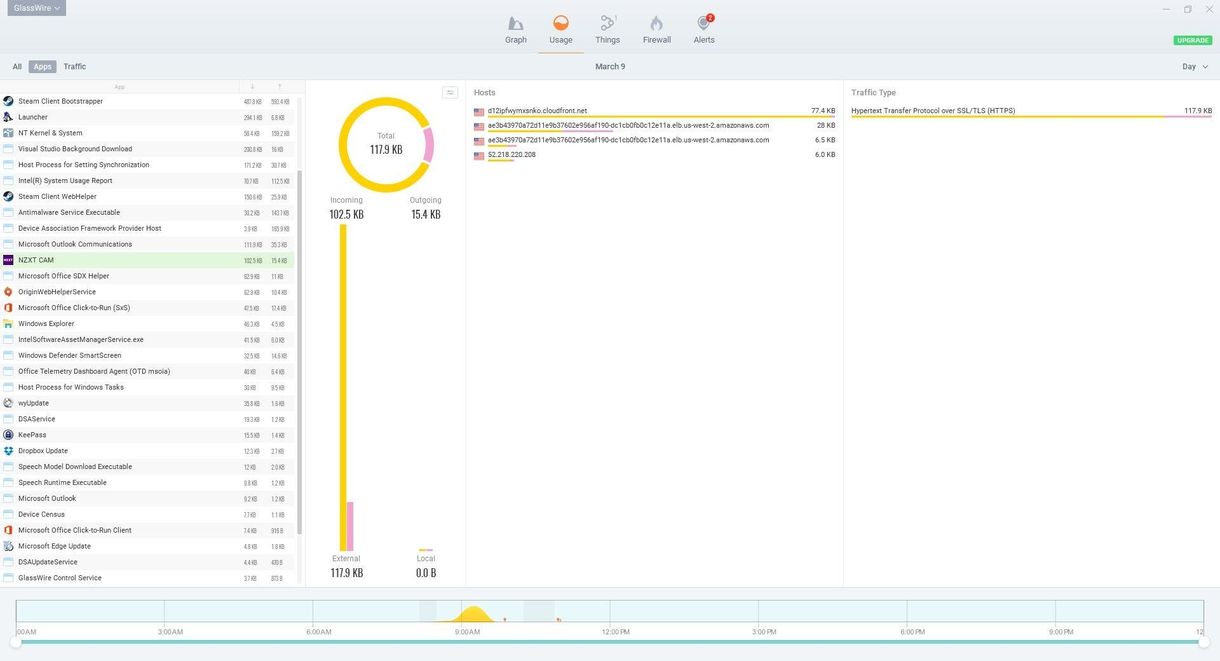

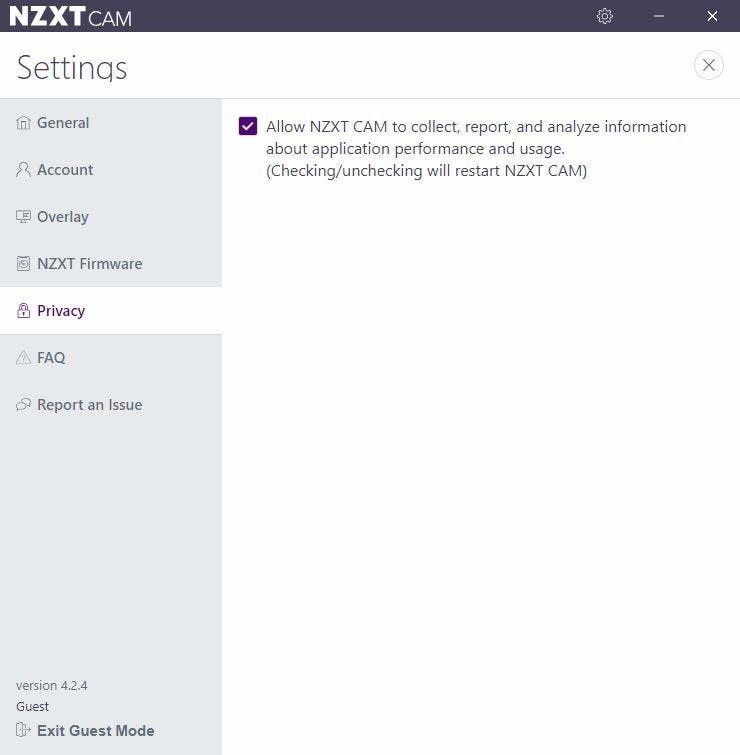
Hay una pantalla de bienvenida que aparece cuando ejecutas el programa manualmente, probablemente es cuando se comunica con los servidores, lo cual no es sorprendente considerando que tiene un sistema basado en cuentas para usuarios registrados. Mi otra teoría es que está almacenando de forma anónima los datos sobre la línea de tiempo de tu juego, algo que los usuarios registrados pueden encontrar útil. De todos modos, puede y debe deshabilitar la opción de telemetría anónima desde la pantalla Configuración> Privacidad. Y tal vez deshabilite la aplicación desde el Firewall también si está preocupado.
NZXT CAM tiene una huella de memoria ligera, que es ideal cuando juegas juegos intensivos. Programas como estos no solo pueden ayudarlo a monitorear el rendimiento de su computadora mientras juega, sino también a comprender el impacto de cada configuración gráfica avanzada.

NZXT CAM
Para ventanas
Descargar ahora